UE4 播放视频
提示:这里可以添加系列文章的所有文章的目录,目录需要自己手动添加
用材质实现在场景或者UI 中播放视频
提示:写完文章后,目录可以自动生成,如何生成可参考右边的帮助文档
前言
提示:这里可以添加本文要记录的大概内容:
随着需求的越来越多。
提示:以下是本篇文章正文内容,下面案例可供参考
一、在场景中播放视频(原理类似Unity3D)
1:创建视频资源:
视频资源有流送媒体,文件媒体流… (主要以本地文件媒体流)
(1)直接把符合格式要求的视频 放在资源文件夹中 Content/Movies/ 下 必须是Movies 名字文件夹(具体原因不知道,欢迎补充)。
或者新建对应的资源选择对应的文件。
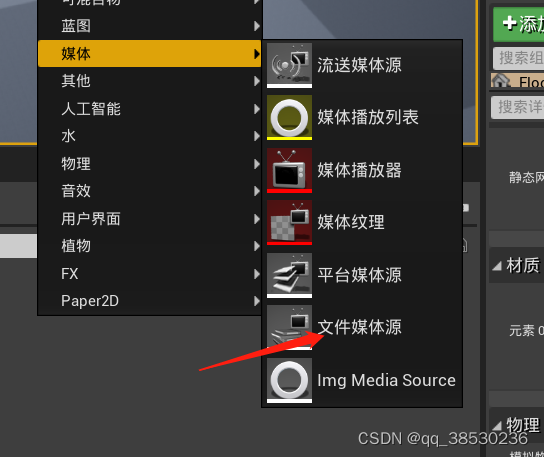
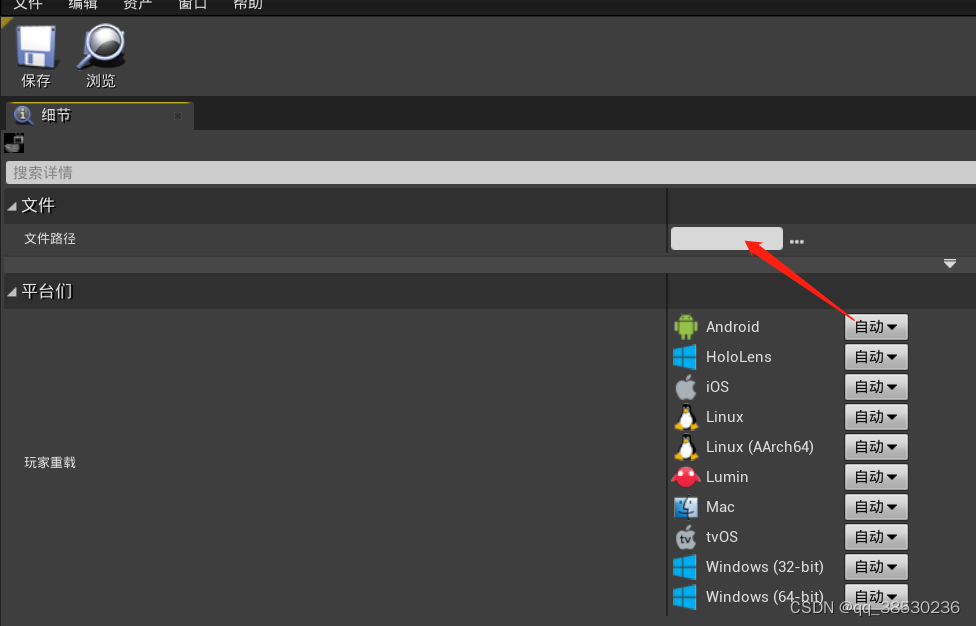
(2)创建播放器

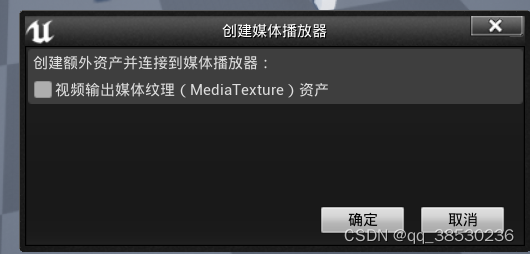
勾选输出媒体纹理,纹理是视频可以播放的关键。
(3)配置纹理(本人理解贴图/就是图片 材质颜色源头)
双击 媒体纹理对媒体纹理进行配置。
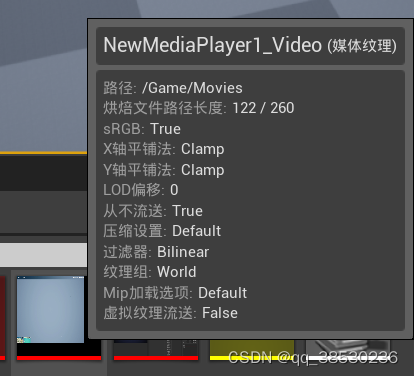
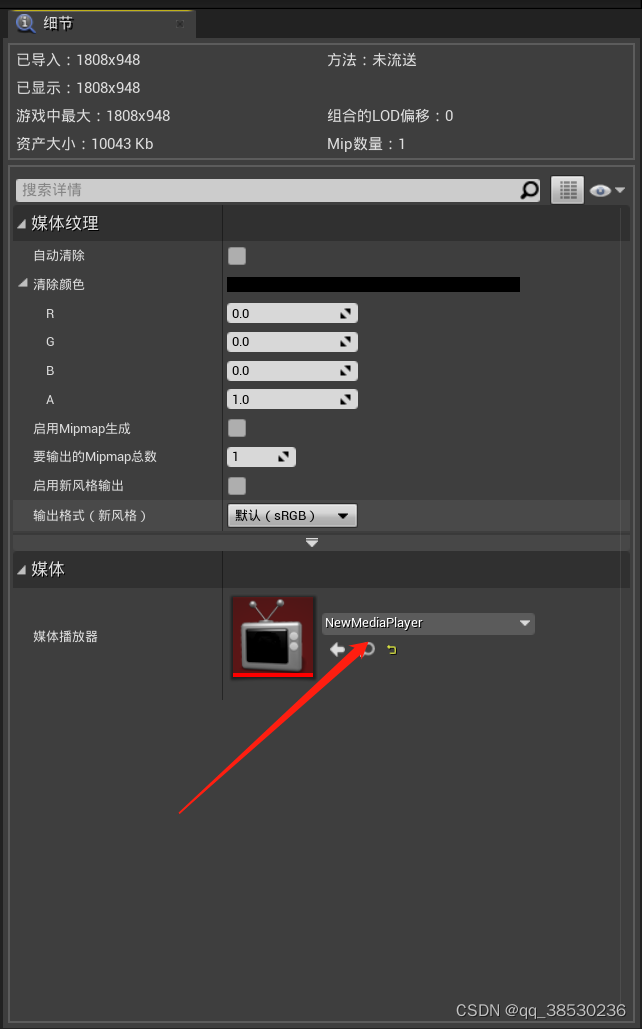
选择对应的播放器。
(4)创建材质
选择对应的纹理,右键创建材质。
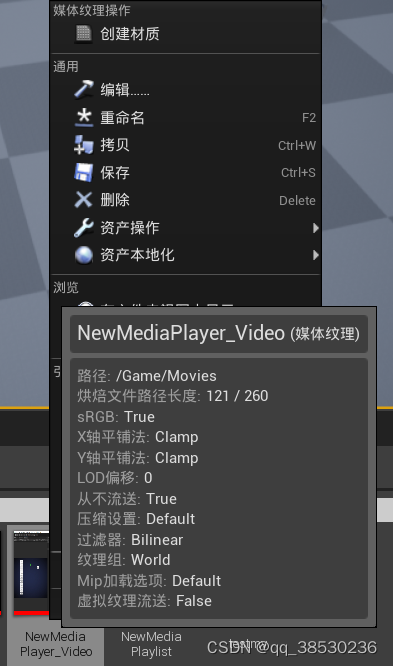
(5)给物体添加材质。

(6)播放视频
新建 播放器变量,蓝图播放对应的播放器。打开源选择创建的视频源。

播放后,使用对应纹理材质的物体开始播放视频。

mideplayer 对象有多个函数,可以设置多种播放源,这里不一一演示,换汤不换药。
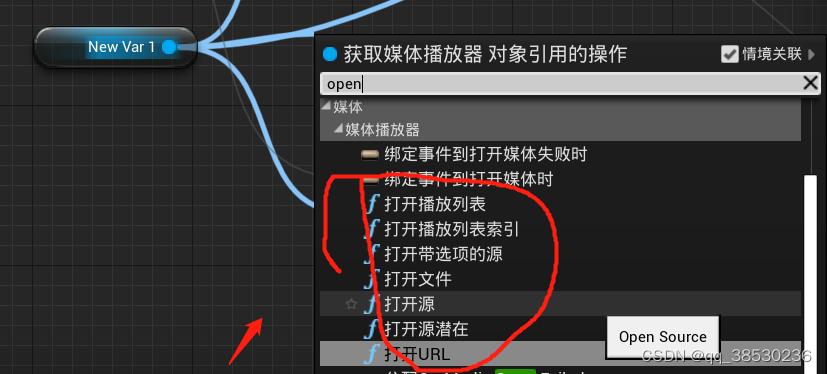
二、在UI控件中播放视频 (widget)
(1-)创建播放器跟纹理同上1-3步
(4)创建UI 材质
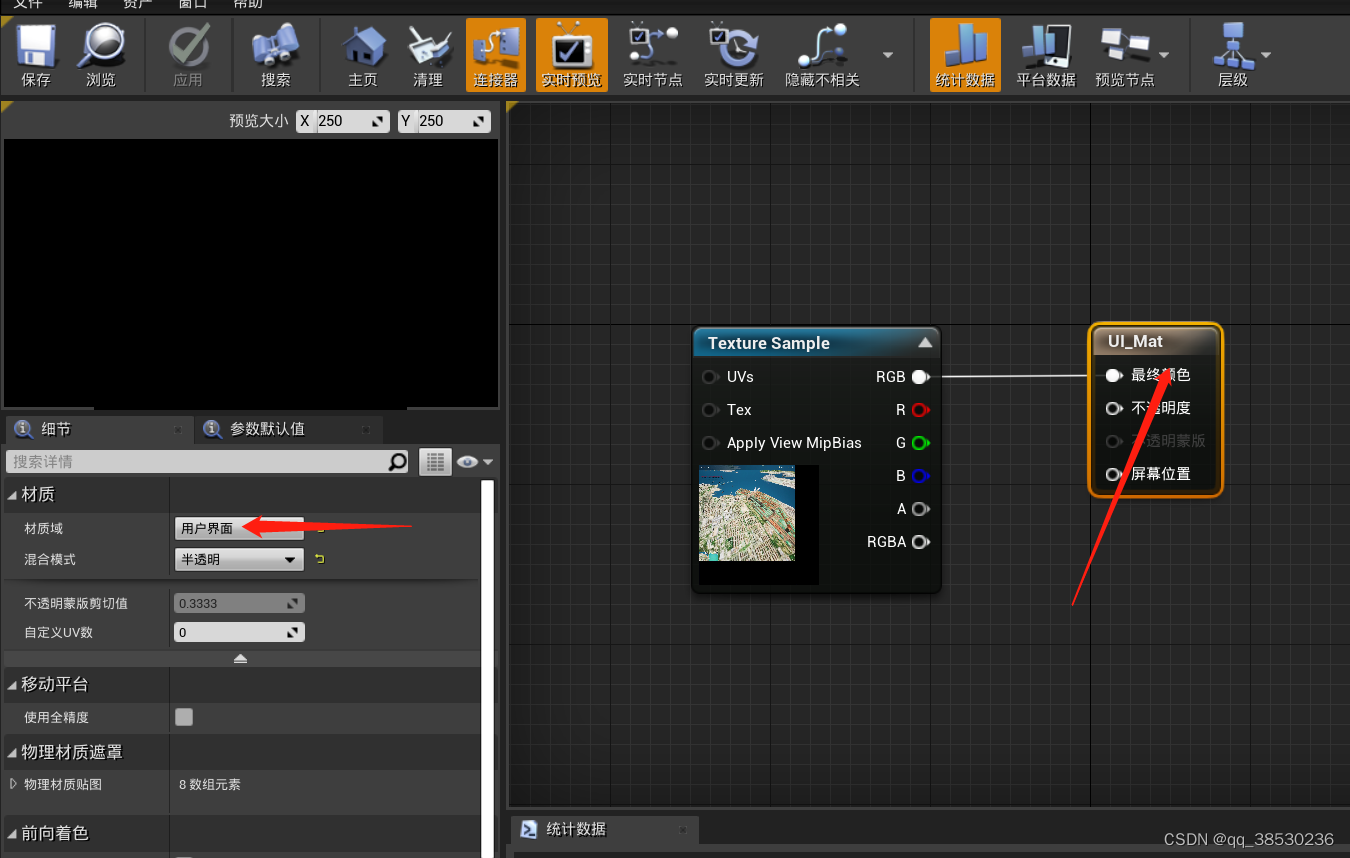
创建不同材质后 设置材质mode 为用户界面 user face(最好用英文 编辑器)。把纹理的rgb给到最终颜色。
注意:纹理可以直接拖到 材质界面中 或者新建一个texture 然后选择对应的纹理。
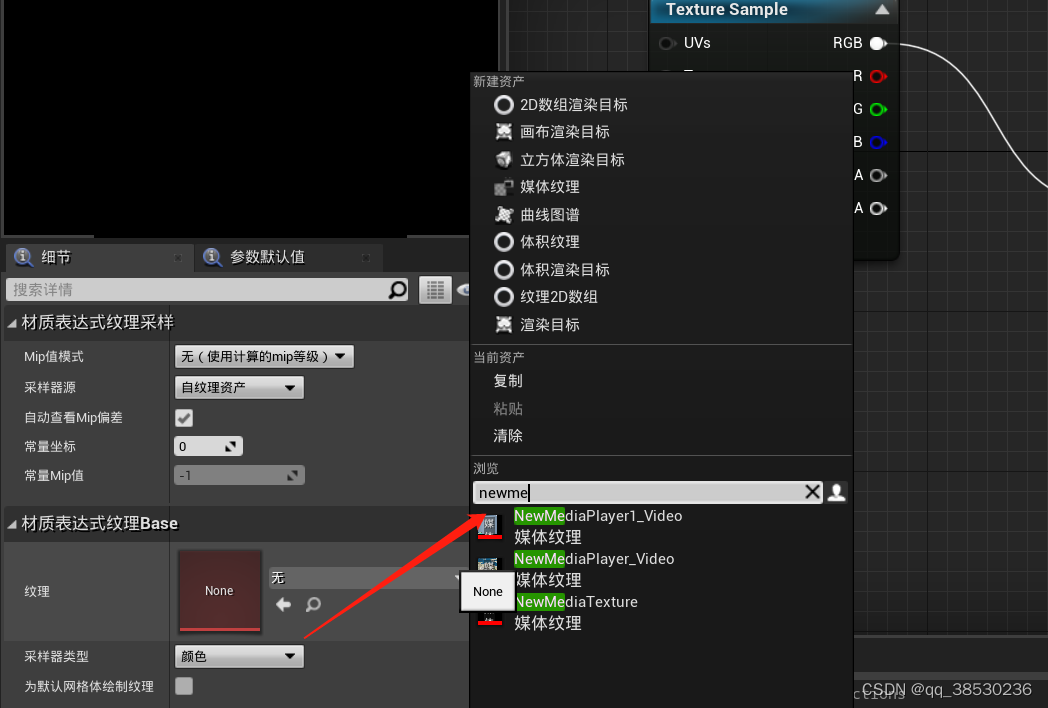
后续操作跟场景步骤相同,只要播放播放器 就对播放对应动画。
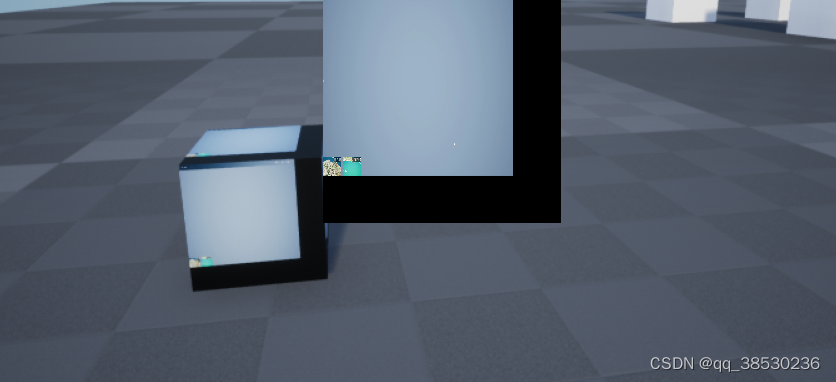
UI播放视频案例:
在UI 蓝图 Event Construct 相当于一般蓝图中的 构造函数 添加UI 的时候会自动执行 中添加播放器变量 播放
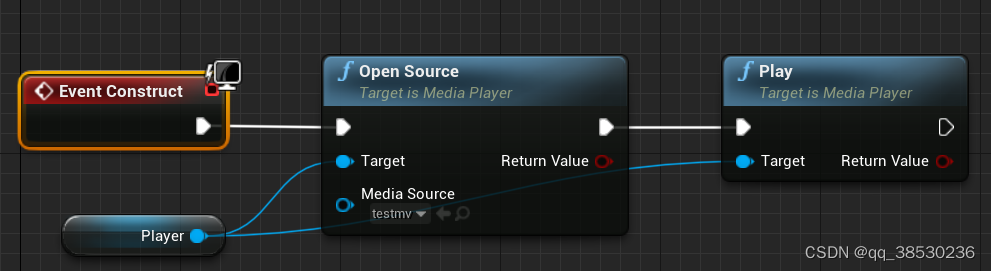

UI 中播放视频没声音解决方法:
https://blog.csdn.net/qq_42496844/article/details/102727122
场景中actor 添加 mediaSound 组件 并进行配置
放在场景中即可
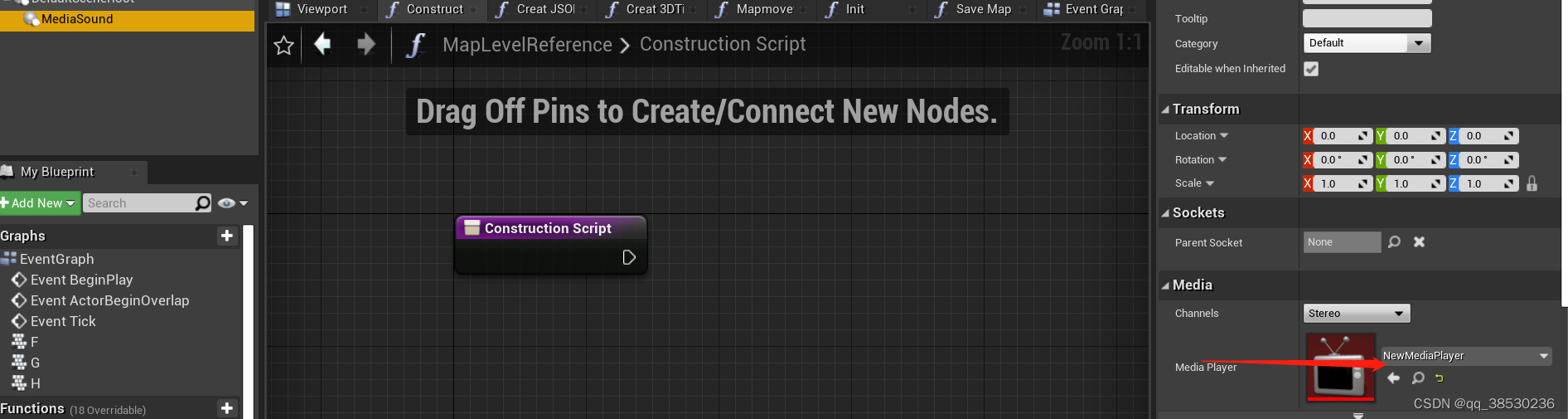
UI 的可以在 构造函数中 spawn一个带有sound的组件到场景中
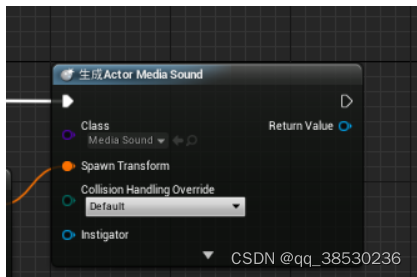
后续持续更新…
开启本机摄像头
在播放器中 按下图操作:

显示框中显示的url。填入播放源中

补充:
将示例视频或所需的媒体文件拖到项目的“内容/Movies”文件夹中。
可以将项目与任何媒体文件一起打包和部署。
动态获取当前设备相机URL
在这里插入图片描述
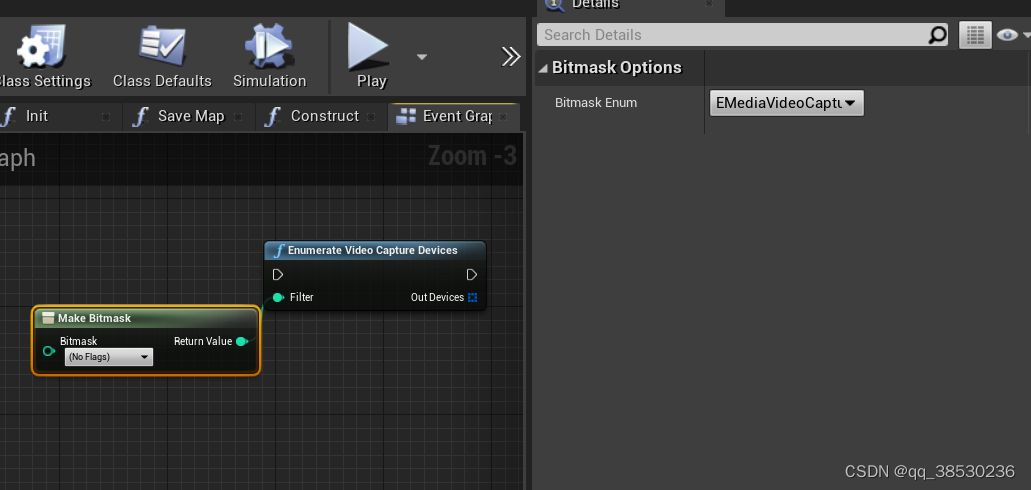
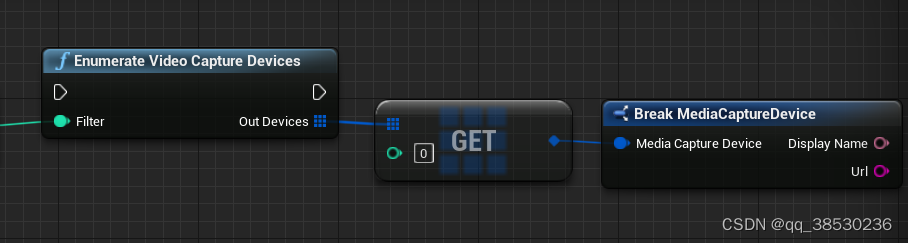
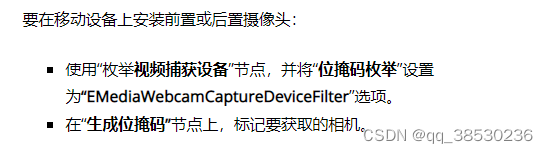
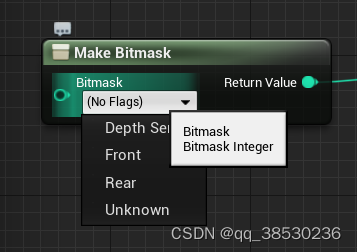
使用媒体平台
创建视频源
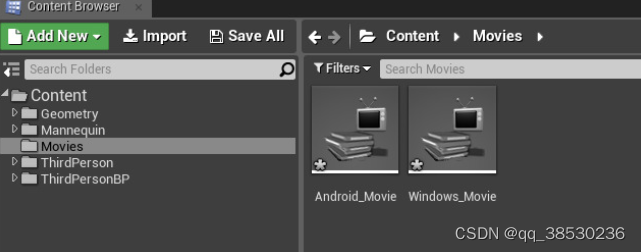
创建platform 源
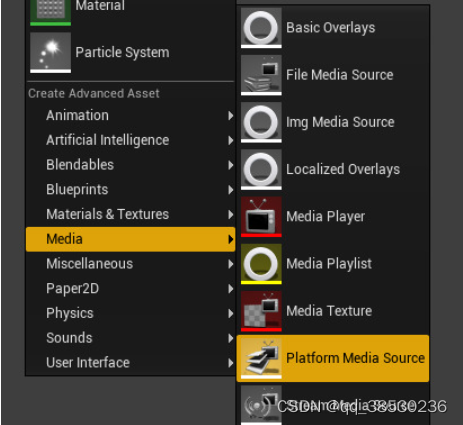
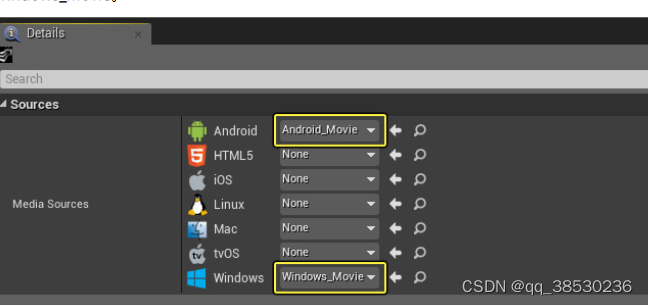
使用视频源:
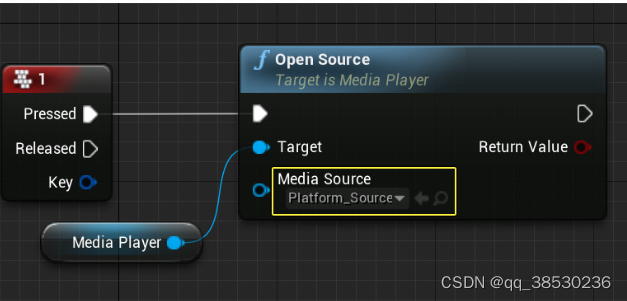
使用播放列表
在虚幻引擎4(UE4)中使用媒体资产时,有时可能需要按特定顺序播放一系列视频,或者希望允许玩家访问特定视频系列中的视频。 这可以通过使用媒体播放列表资产来实现,该资产指向按预定义顺序分配的媒体源资产
常见需要排列的视频源多个:
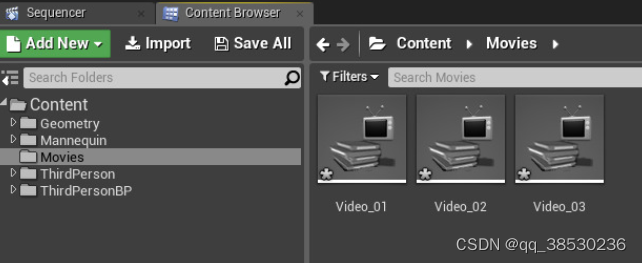
创建视频清单:
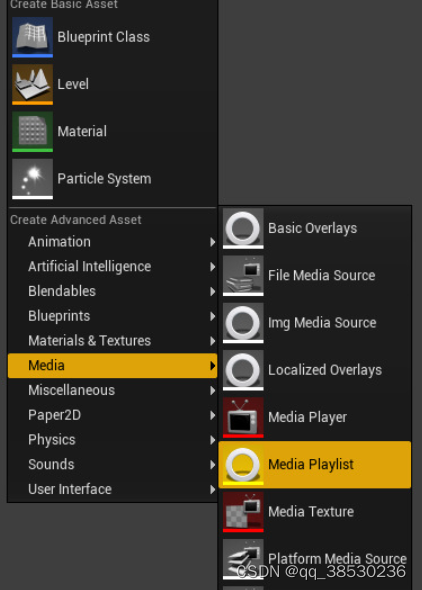
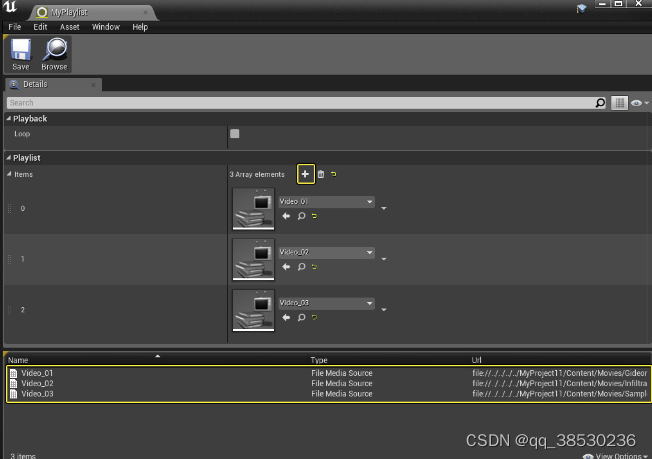
使用播放清单:
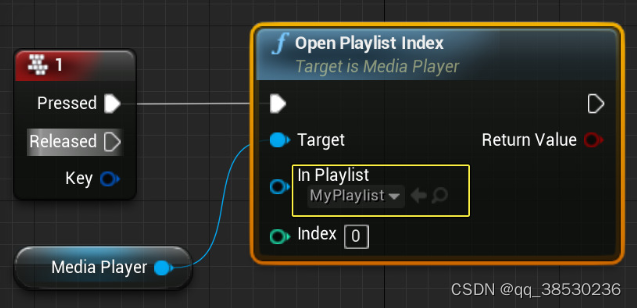
播放列表将打开(并开始播放)列表中的第一个视频。 索引是指在媒体播放列表资产(如下图所示)中指定的播放列表索引顺序,从零开始,零是播放列表中的第一个视频。 使用“打开播放列表索引”节点,可以通过输入其索引值来指定要在播放列表中打开的文件。
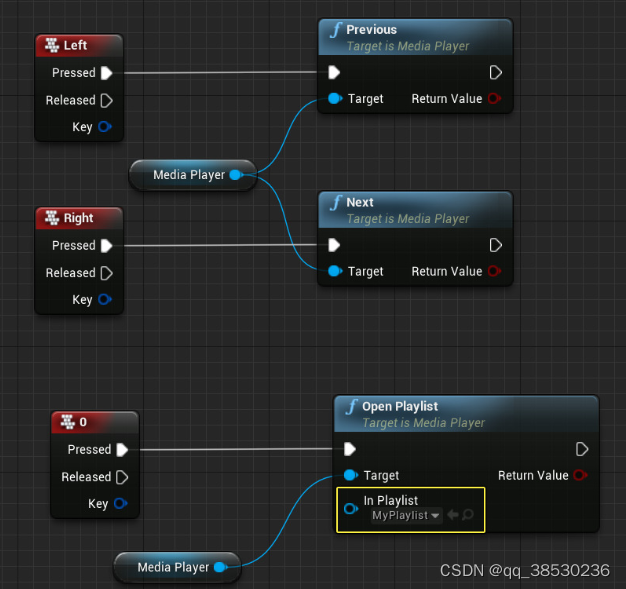
“上一个”和“下一个”节点将分别跳转到播放列表中的上一个视频和下一个视频,而“打开播放列表”节点执行的功能与在索引 0(或播放列表的开头)打开播放列表的功能相同。 使用这些节点,我们将能够使用向左和向右箭头键盘键循环浏览播放列表,按0键将在播放列表开始时打开播放列表。
播放视频相关节点(api)
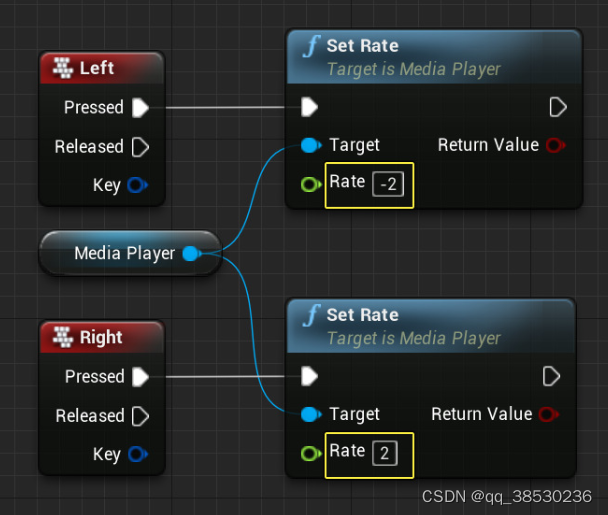
正数快进 负数倒着播放
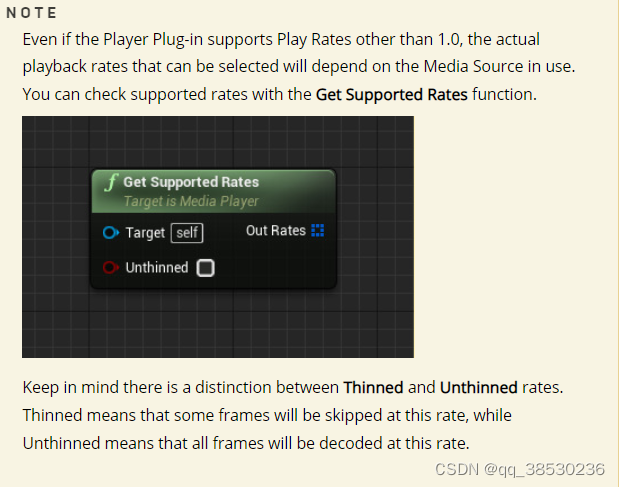
快进退受视频源影响